Daptar eusi
Dina artikel ieu, anjeun bakal diajar kumaha carana ngawangun pernyataan Excel IF pikeun tipena béda nilai ogé cara nyieun sababaraha pernyataan IF.
IF mangrupa salah sahiji nu pang populerna. fungsi populér tur mangpaat dina Excel. Sacara umum, anjeun ngagunakeun pernyataan IF pikeun nguji hiji kaayaan sarta pikeun mulangkeun hiji nilai lamun kondisi geus patepung, sarta nilai séjén lamun kondisi teu patepung.
Dina tutorial ieu, urang bade diajar sintaksis jeung pamakean umum tina fungsi Excel IF, teras tingali langkung caket kana conto rumus anu mudah-mudahan tiasa ngabantosan pamula sareng pangguna anu berpengalaman.
Fungsi IF dina Excel
IF mangrupa salah sahiji fungsi logis anu ngaevaluasi kaayaan nu tangtu sarta mulangkeun hiji nilai lamun kondisi BENER, sarta nilai sejen lamun kondisi FALSE.
Sintaksis fungsi IF nyaéta kieu:
IF(logical_test, [value_if_true], [value_if_false])Saperti nu katingali, IF nyokot total 3 argumen, tapi ngan nu kahiji wajib, dua lianna opsional.
Logical_test (diperlukeun) - kaayaan pikeun nguji. Bisa dievaluasi boh BENER atawa SALAH.
Value_if_true (opsional) - nilai anu bakal dipulangkeun nalika tés logis dievaluasi ka BENER, nyaéta kondisina kacumponan. Upami dileungitkeun, argumen value_if_false kedah ditetepkeun.
Value_if_false (opsional) - nilai anu dipulangkeun nalika tés logis dievaluasi ka"Lulus" upami skorna langkung luhur ti 80, rumusna:
=IF(OR(B2>80, C2>80), "Pass", "Fail") 
Pikeun detil lengkep, mangga buka:
- IF AND rumus dina Excel
- Fungsi Excel IF OR jeung conto rumus
Upami kasalahan dina Excel
Mimiti Excel 2007, urang boga fungsi husus, ngaranna IFERROR, pikeun mariksa rumus kasalahan. . Dina Excel 2013 sareng anu langkung luhur, aya ogé fungsi IFNA pikeun nanganan kasalahan #N/A.
Sareng masih, aya sababaraha kaayaan nalika nganggo fungsi IF sareng ISERROR atanapi ISNA mangrupikeun solusi anu langkung saé. Dasarna, IF ISERROR mangrupikeun rumus anu dianggo nalika anjeun badé uih deui upami aya kasalahan sareng anu sanés upami henteu aya kasalahan. Fungsi IFERROR henteu tiasa ngalakukeun éta sabab sok ngabalikeun hasil tina rumus utama upami sanés kasalahan.
Contona, pikeun ngabandingkeun unggal skor dina kolom B sareng 3 skor pangluhurna di E2: E4, sarta balikkeun "Sumuhun" lamun kapanggih hiji patandingan, "Henteu" disebutkeun, anjeun ngasupkeun rumus ieu dina C2, lajeng nyalin ka handap ngaliwatan C7:
=IF(ISERROR(MATCH(B2, $E$2:$E$4, 0)), "No", "Yes" ) 
Pikeun inpormasi lengkep, mangga tingali rumus IF ISERROR dina Excel.
Mudah-mudahan conto-conto urang tiasa ngabantosan anjeun ngartos dasar-dasar Excel IF. Hatur nuhun pikeun maca sareng ngarepkeun anjeun tiasa ningali dina blog urang minggu payun!
Buku latihan
Pernyataan Excel IF - conto rumus (file .xlsx)
PALSU, nyaéta saratna teu kacumponan. Lamun dileungitkeun, argumen value_if_truekudu disetel.Rumus IF dasar dina Excel
Pikeun nyieun pernyataan basajan Lamun dina Excel, ieu Ieu naon anu anjeun kedah laksanakeun:
- Pikeun uji_logis , tulis ekspresi anu ngabalikeun BENER atanapi SALAH. Pikeun ieu, anjeun biasana nganggo salah sahiji operator logis.
- Pikeun value_if_true , tangtukeun naon anu bakal dipulangkeun nalika tés logis dievaluasi ka BENER.
- Pikeun value_if_false , tangtukeun naon anu kudu dipulangkeun nalika tes logis ngaevaluasi kana PALSU. Sanaos argumen ieu opsional, kami nyarankeun salawasna ngonpigurasikeunana pikeun ngahindarkeun hasil anu teu disangka-sangka. Pikeun katerangan lengkepna, mangga tingali Excel IF: hal-hal anu kedah terang.
Salaku conto, hayu urang nyerat rumus IF anu saderhana pisan anu mariksa nilai dina sél A2 sareng ngabalikeun "Alus" upami nilaina leuwih gede ti 80, "Bad" disebutkeun:
=IF(B2>80, "Good", "Bad")
Rumus ieu asup ka C2, terus disalin ka handap ngaliwatan C7: 
Bisi anjeun hayang mulangkeun nilai ngan lamun kondisi geus patepung (atanapi teu patepung), disebutkeun - euweuh, lajeng nganggo string kosong ("") pikeun argumen "undefined". Contona:
=IF(B2>80, "Good", "")
Rumus ieu bakal mulangkeun "Alus" lamun nilai dina A2 leuwih gede ti 80, sél kosong disebutkeun: 
Excel Lamun lajeng rumus: hal. nyaho
Sanajan dua parameter panungtungan fungsi IF pilihan, rumus anjeun bisa ngahasilkeun teu kaduga.hasilna lamun anjeun teu nyaho logika dasar.
Lamun value_if_true dileungitkeun
Lamun argumen 2nd rumus Excel IF anjeun dileungitkeun (ie. Aya dua koma padeukeut sanggeus tés logis) , Anjeun bakal meunang enol (0) lamun kondisi geus patepung, nu ngajadikeun moal aya rasa di hal nu ilahar. Ieu conto rumus sapertos kieu:
=IF(B2>80, , "Bad")
Pikeun mulangkeun sél kosong, asupkeun string kosong ("") kanggo parameter kadua, sapertos kieu:
=IF(B2>80, "", "Bad")
Potret layar di handap nembongkeun bédana: 
Upami value_if_false dileungitkeun
Ngaleungitkeun parameter ka-3 IF bakal ngahasilkeun hasil di handap ieu nalika tés logis dievaluasi kana FALSE.
Upami ngan ukur aya kurung tutup saatos value_if_true , fungsi IF bakal ngabalikeun nilai logika FALSE. Teu kaduga, sanés? Ieu conto rumus sapertos kieu:
=IF(B2>80, "Good")
Ketik koma saatos argumen value_if_true bakal maksakeun Excel pikeun mulangkeun 0, anu ogé henteu masuk akal. :
=IF(B2>80, "Good",)
Pendekatan anu paling wajar nyaéta ngagunakeun senar panjang nol ("") pikeun meunangkeun sél kosong nalika kondisina teu kacumponan:
=IF(B2>80, "Good", "") 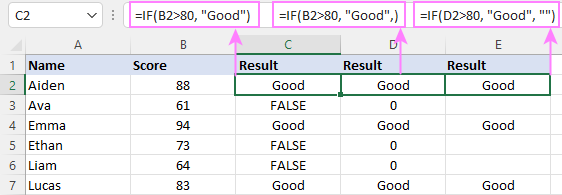
Tip. Pikeun ngabalikeun nilai logis nalika kaayaan anu ditangtukeun kapendak atanapi henteu kapendak, asupkeun BENER kanggo value_if_true sareng FALSE kanggo value_if_false . Pikeun hasil janten nilai Boolean anu tiasa dikenal ku fungsi Excel anu sanés, ulah ngalampirkeun BENER sareng PALSU dina dua kali.tanda petik sakumaha ieu bakal ngahurungkeun kana nilai téks normal.
Maké fungsi IF dina Excel - conto rumus
Ayeuna anjeun geus wawuh jeung sintaksis fungsi IF, hayu urang nempo sababaraha conto rumus jeung diajar kumaha ngagunakeun Lamun harita pernyataan nyata. -skenario hirup.
Fungsi Excel IF jeung angka
Pikeun ngawangun pernyataan IF pikeun angka, paké operator logis saperti:
- Sarua jeung (=)
- Teu sarua jeung ()
- Leuwih ti (>)
- Leuwih gede atawa sarua jeung (>=)
- Kurang ti (<)
- Kurang atawa sarua jeung (<=)
Di luhur, anjeun geus nempo conto rumus nu mariksa lamun hiji angka leuwih gede ti angka nu tangtu.
Sareng ieu rumus anu mariksa upami sél ngandung nomer négatif :
=IF(B2<0, "Invalid", "")
Pikeun angka négatif (anu kirang ti 0), rumus mulih "henteu valid"; pikeun nol jeung angka positif - sél kosong. 
Fungsi Excel IF jeung téks
Umumna, anjeun nulis pernyataan IF pikeun niléy téks maké operator "sarua jeung" atawa "teu sarua".
Contona, rumus di handap ieu mariksa Status Pangiriman dina B2 pikeun nangtukeun naha tindakan diperyogikeun atanapi henteu:
=IF(B2="delivered", "No", "Yes")
Ditarjamahkeun kana basa Inggris biasa, rumusna nyarios: return "No " lamun B2 sarua jeung "dikirimkeun", "Leres" disebutkeun. 
Cara séjén pikeun ngahontal hasil anu sarua nyaéta ngagunakeun operator "teu sarua jeung" jeung ngagantiNilai value_if_true jeung value_if_false :
=IF(C2"delivered", "Yes", "No")
Catetan:
- Nalika maké niléy téks pikeun parameter IF, émut pikeun salawasna ngalampirkeunana dina tanda petik ganda .
- Sapertos kalolobaan pungsi Excel anu sanés, IF sacara standar henteu peka hurup . Dina conto di luhur, éta henteu ngabédakeun antara "dikirimkeun", "Dikirimkeun", sareng "DELIVERED".
Pernyataan IF peka-huruf pikeun nilai téks
Pikeun ngubaran hurup ageung sareng hurup leutik sabagé karakter béda, paké IF dina kombinasi jeung pungsi EXACT sensitip-huruf leutik.
Misalna, pikeun ngabalikeun "Henteu" ngan nalika B2 ngandung "DELIVERED" (hurup ageung), anjeun kedah nganggo rumus ieu. :
=IF(EXACT(B2,"DELIVERED"), "No", "Yes") 
Lamun sél ngandung téks parsial
Dina situasi nalika anjeun rék ngadasarkeun kaayaan dina cocok parsial tinimbang cocok pasti, langsung solusi nu datang ka pikiran ngagunakeun wildcards dina test logis. Sanajan kitu, pendekatan basajan tur atra ieu moal jalan. Seueur fungsi anu nampi wildcard, tapi hanjakal IF sanés salah sahijina.
Solusi anu tiasa dianggo nyaéta ngagunakeun IF dina kombinasi sareng ISNUMBER sareng SEARCH (case-insensitive) atanapi FIND (case-sensitive).
Contona, upami tindakan "Henteu" diperyogikeun pikeun barang-barang "Dikirimkeun" sareng "Kaluar kanggo pangiriman", rumus ieu bakal tiasa dianggo:
=IF(ISNUMBER(SEARCH("deliv", B2)), "No", "Yes") 
Pikeun inpormasi lengkep , mangga tingali:
- Pernyataan Excel IF pikeun patandingan téks parsial
- Upami sélngandung lajeng
Pernyataan Excel IF kalawan kaping
Saheulaanan, sigana yen rumus IF pikeun titimangsa sarua jeung pernyataan IF pikeun nilai numerik jeung téks. Hanjakal, teu kitu. Beda sareng seueur fungsi anu sanés, IF ngakuan tanggal dina tés logis sareng napsirkeunana salaku string téks. Dina basa sejen, Anjeun teu bisa nyadiakeun tanggal dina bentuk "1/1/2020" atawa "& GT; 1/1/2020". Pikeun ngajantenkeun pungsi IF ngakuan tanggal, anjeun kedah ngabungkus kana pungsi DATEVALUE.
Contona, ieu kumaha anjeun tiasa pariksa naha tanggal anu ditangtukeun langkung ageung tibatan tanggal anu sanés:
=IF(B2>DATEVALUE("7/18/2022"), "Coming soon", "Completed")
Rumus ieu ngaevaluasi tanggal dina kolom B sareng mulihkeun "Enggal" upami pertandingan dijadwalkeun 18-Jul-2022 atanapi engké, "Rengse" kanggo tanggal sateuacana. 
Tangtosna, teu aya anu nyegah anjeun ngasupkeun tanggal target dina sél anu tos ditetepkeun (sebutkeun E2) sareng ngarujuk kana sél éta. Ngan émut pikeun ngonci alamat sél kalayan tanda $ pikeun ngajantenkeun éta rujukan mutlak. Contona:
=IF(B2>$E$2, "Coming soon", "Completed")
Pikeun ngabandingkeun tanggal jeung tanggal ayeuna , paké fungsi TODAY(). Contona:
=IF(B2>TODAY(), "Coming soon", "Completed")
Pernyataan Excel IF keur kosong jeung non-kosong
Mun anjeun néangan kumaha bae nyirian data anjeun dumasar kana sél nu tangtu kosong. atanapi henteu kosong, anjeun tiasa:
- Maké pungsi IF babarengan jeung ISBLANK, atawa
- Maké éksprési logis (sarua jeung kosong) atawa "" (teu sarua jeungkosong).
Tabel di handap ngajelaskeun bédana antara dua pendekatan ieu kalayan conto rumus.
| Tes logika | Deskripsi | Conto Rumus | |
| Sél kosong | ="" | Evaluasi BENER lamun sél kosong sacara visual, sanajan ngandung tali panjangna nol . Lamun kitu, evaluasi jadi FALSE. | =IF(A1 ="", 0, 1) |
Ngabalikeun 0 lamun A1 kosong sacara visual. Upami teu kitu, mulihkeun 1.
Upami A1 ngandung string kosong (""), rumusna bakal ngahasilkeun 0.
Evaluates ka TRUE nyaéta sél. ngandung teu aya nanaon - euweuh rumus, euweuh spasi, euweuh string kosong.
Sabalikna, evaluasi jadi FALSE.
Ngabalikeun 0 lamun A1 kosong pisan, 1 sabalikna.
Lamun A1 ngandung string kosong (""), formula mulihkeun 1.
Sél kalayan senar panjang enol dianggap kosong .
Ngabalikeun 1 lamun A1 henteu kosong; 0 sabalikna.
Upami A1 ngandung string kosong, rumusna bakal ngabalikeun 0.
Sél kalayan senar panjang enol dianggap non-blank .
Gawéna sarua jeung rumus di luhur, tapi mulangkeun 1 lamun A1 ngandung string kosong.
Sareng ayeuna, hayu urang tingali pernyataan IF kosong sareng henteu kosong. Anggap anjeun gaduh tanggal dina kolom B ngan lamun kaulinan geus dimaénkeun. Pikeun labél kaulinan anu réngsé, paké salah sahiji rumus ieu:
=IF(B2="", "", "Completed")
=IF(ISBLANK(B2), "", "Completed")
=IF($B2"", "Completed", "")
=IF(ISBLANK($B2)=FALSE, "Completed", "")
Upami anu diuji sél henteu gaduh string panjang nol, sadaya rumus bakal ngahasilkeun hasil anu sami: 
Parios upami dua sél sami
Pikeun nyieun rumus anu mariksa naha dua sél cocog, bandingkeun sél ku ngagunakeun tanda sarua (=) dina uji logis IF. Contona:
=IF(B2=C2, "Same score", "") 
Pikeun mariksa naha dua sél ngandung téks anu sarua kaasup hurup, jieun rumus IF anjeun sénsitip kana hurup leutik kalayan bantuan fungsi EXACT.
Contona, pikeun ngabandingkeun kecap akses dina A2 jeung B2, sarta balikkeun "Cocok" lamun dua string anu persis sarua, "Ulah cocog" disebutkeun, rumusna:
=IF(EXACT(A2, B2), "Match", "Don't match") 
IF lajeng rumus pikeun ngajalankeun rumus sejen
Dina sakabéh conto saméméhna, hiji pernyataan Excel IF balik nilai. Tapi ogé bisa ngalakukeun itungan tangtu atawa ngaéksekusi rumus sejen lamun kaayaan husus geus patepung atawa teu patepung. Pikeun ieu, lebetkeun pungsi atawa éksprési aritmatika séjén dina argumen value_if_true jeung/atawa value_if_false .
Contona, lamun B2leuwih gede ti 80, urang bakal dikalikeun ku 7%, disebutkeun ku 3%:
=IF(B2>80, B2*7%, B2*3%) 
Sababaraha pernyataan IF dina Excel
Intina, aya dua cara nulis sababaraha pernyataan IF dina Excel:
- Nyarang sababaraha fungsi IF hiji kana nu sejen
- Ngagunakeun fungsi AND atawa OR dina uji logis
Pernyataan Nested IF
Fungsi Nested IF ngamungkinkeun anjeun nempatkeun sababaraha pernyataan IF dina sél anu sami, nyaéta nguji sababaraha kaayaan dina hiji rumus sareng mulangkeun nilai anu béda-béda gumantung kana hasil tés éta.
Anggap anjeun Tujuanana nyaéta pikeun napelkeun bonus anu béda dumasar kana skor:
- Leuwih ti 90 - 10%
- 90 nepi ka 81 - 7%
- 80 nepi ka 70 - 5%
- Kurang ti 70 - 3%
Pikeun ngalengkepan tugas, tuliskeun 3 fungsi IF anu misah tur sarangkeun hiji-hiji jadi kieu:
=IF(B2>90, 10%, IF(B2>=81, 7%, IF(B2>=70, 5%, 3%))) 
Pikeun conto rumus langkung seueur, mangga tingali:
- Rumus IF bersarang Excel
- Fungsi IF bersarang: conto, prakték pangsaéna sareng alternatif
Excel IF pernyataan kalawan mu sababaraha kaayaan
Pikeun meunteun sababaraha kaayaan jeung logika AND atawa OR, lebetkeun pungsi nu saluyu dina tes logis:
- AND - bakal ngabalikeun BENER lamun sadayana saratna geus kacumponan.
- ATAU - bakal balik BENER lamun sagala kaayaan geus kacumponan.
Contona, balikkeun "Lulus" lamun duanana skor dina B2 jeung C2 leuwih luhur ti 80, rumusna nyaéta:
=IF(AND(B2>80, C2>80), "Pass", "Fail")
Pikeun meunang

